アンニョンハセヨ^^
ヲタ活資金の作り方ガイドのromiromiです。
今日は、ムームードメインで独自ドメインの契約をして、エックスサーバーで使用してみましょう。
エックスサーバーの契約方法は、下記をご参照ください。
目次
独自ドメインってなんじゃらほい?!
独自ドメインは、簡単にいうとホームページやブログの住所にあたる部分です。
これ。
↓↓↓
http://romiromibiz.com ← この部分
上記URLは、ご覧になっているこのブログのURLです。
自分が付けたいURLを設定することができます。
自分が付けたいURL=独自ドメインです。
ムームードメインで独自ドメインを取得してみよう!
私がムームードメインをおススメする理由は、安いから(笑)
キャンペーン中であれば、最低価格は69円。1年契約が基本です。
1年使えて69円とか、まぢで?!って感じです。
2年目は、ドメインにもよりますが、1,000円くらい。
それでは、行ってみたいと思います。
下記をクリックします。
↓↓↓
まずは、ユーザー登録をしていきます。
【ログイン】をクリックします。
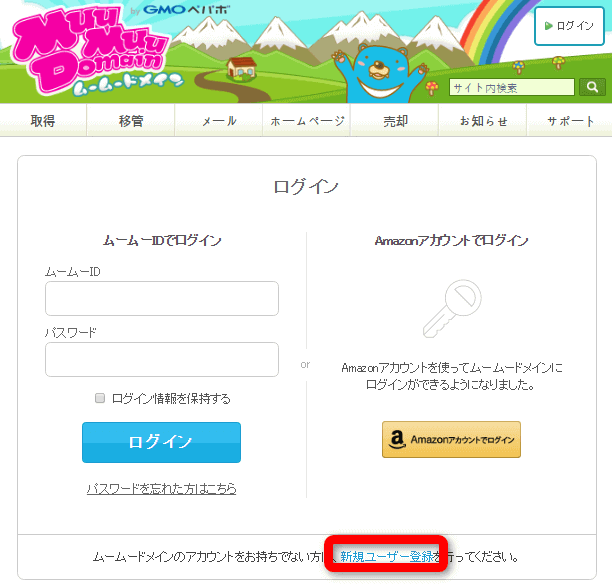
【新規ユーザー登録】をクリックします。

① メールアドレス(ムームーIdになります)
② パスワード(半角英数文字8文字以上)
③ 【内容確認へ】をクリックします。
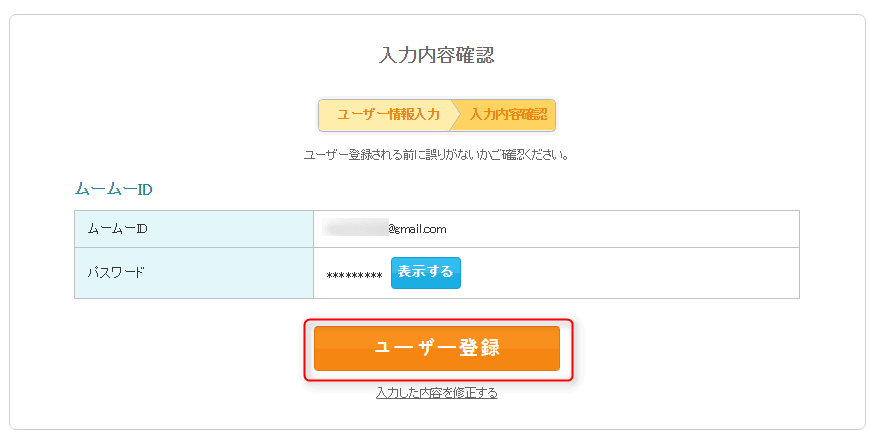
入力内容に間違いがなければ、【ユーザー登録】をクリックします。
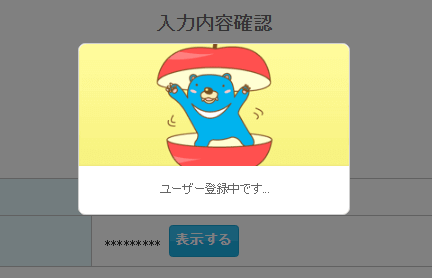
ユーザー登録が完了すると、【ユーザー登録ありがとうございます!】と現れます。
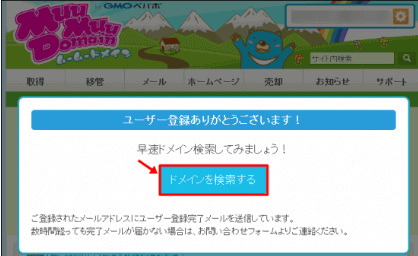
メール受信フォルダを開くと・・・・
ムームードメインよりメールが届いています。
確認のみでOKです。
ドメインを検索しよう!
ログイン後、お好みのドメインを探します。
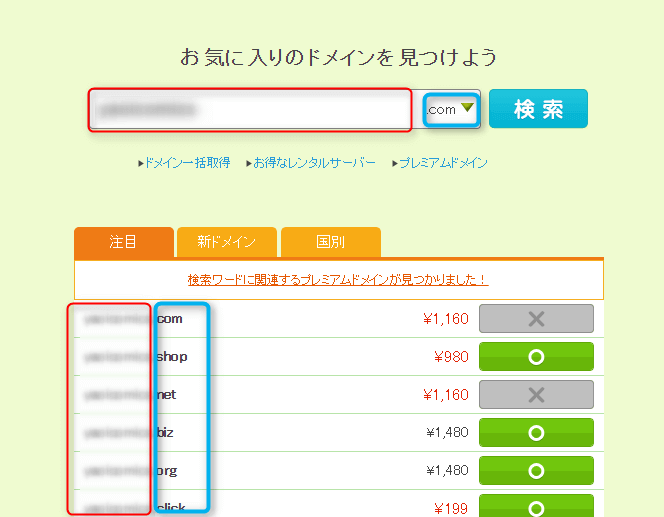
赤枠の部分は、ご希望のドメイン(例:romiromibiz)を入力して、
【検索】をクリックすると、ドメイン契約可能なものは【〇】ダメなものは【×】と表示されます。
金額は1年間の使用料金です。契約は、基本1年更新です。
【.co.jp】や【.jp】は、価格設定は高めに設定してあります。
【.com】や【.net】がおススメなのですが、もう使用されています。
この場合は、別の希望ドメインを検索してみましょう。
ご希望のドメインを決めたら、【〇】をクリックして、
各種設定を行います。
支払い方法&各種設定
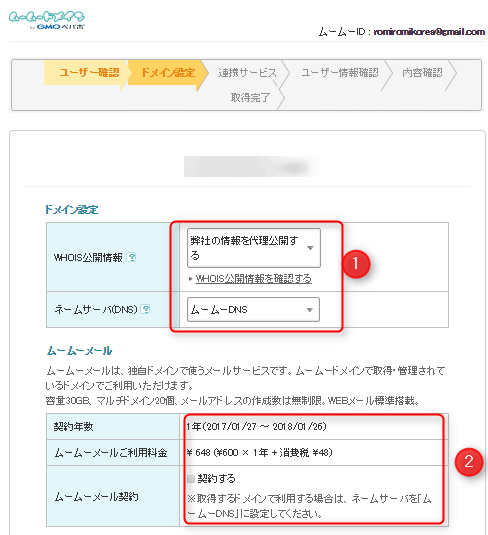
①②は、ディフォルトのままでOKです。
なにも変更せずに、次に進みます。
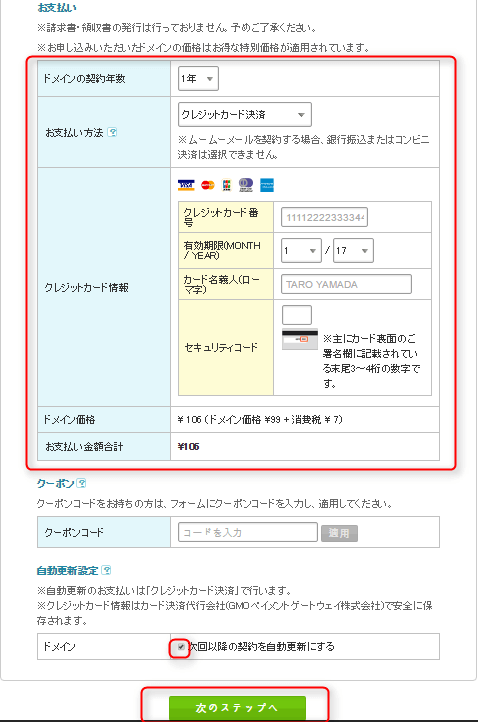
次に支払い方法の設定です。
クレジットカード決済・コンビニ決済・銀行振込・おさいぽ決済・Amazonペイメントの5つからお選びいただけます。
海外発行のクレジットカード決済ができませんでしたので、今回は銀行振込で手続きを進めます。
今回、私は106円のドメインを取得しました( *´艸`)
銀行振込での支払いの場合は、【次回以降の契約を自動更新にする】にチェックすることはできません。
クレジット決済の場合は、チェック可能です。
【次のステップへ】をクリックします。

「ドメインと一緒にいかがですか?」というお誘いはスルーしていただいて、
下にスクロールすると・・・・・
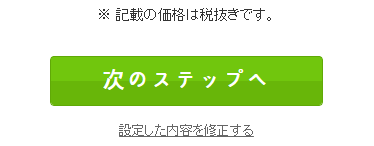
【次のステップへ】をクリックします。
<お客様情報入力>
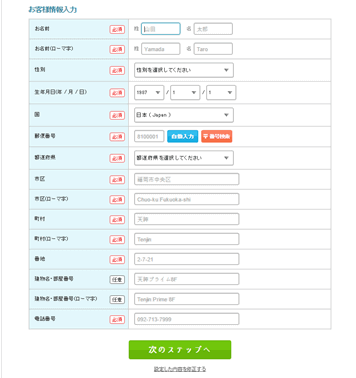
お客様情報の入力をします。
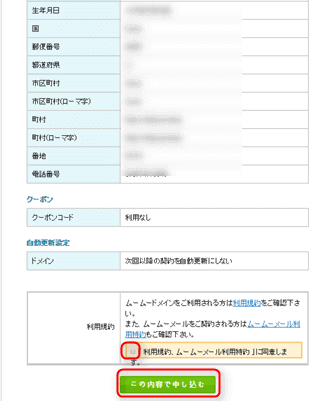
内容確認の画面が出てきます。確認後、
【利用規約、ムームーメール利用規約に同意します】にチェックを入れ、
【この内容で申し込み】をクリックします。
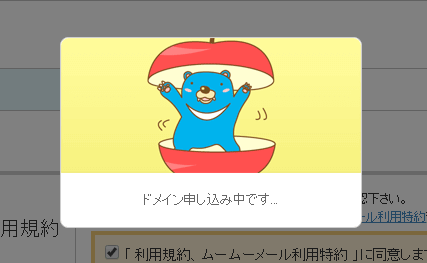
今回は、銀行振込での支払いを行いましたので、
下記の2通のメールが届いてました。

【ご入金ありがとうございます】メールは、内容を確認するだけでOKです。
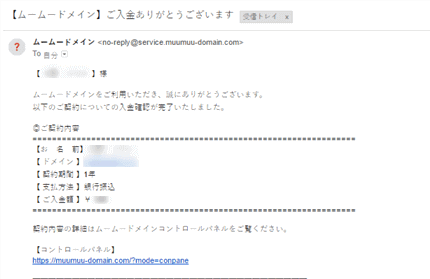
もし、【ドメイン情報認証のお願い】メールが届いた場合は、
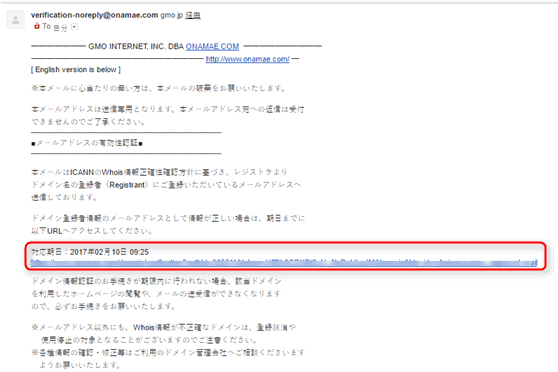
赤枠のURLをクリックしてください。
【対応期限】が設けられていますので、早めにクリックしましょう。
以上で、ムームードメインの取得(契約)が終了です!
エックスサーバーに取得したドメインを反映させる
取得したドメインを、エックスサーバーに反映させていきたいと思います。
そのままでは、機能しません。
このドメインを、どのサーバーで運用するかを設定してあげて、初めてブログの住所として使用することができます。
早速作業に移りましょう。
まずは、エックスサーバーのインフォパネルにログインします。
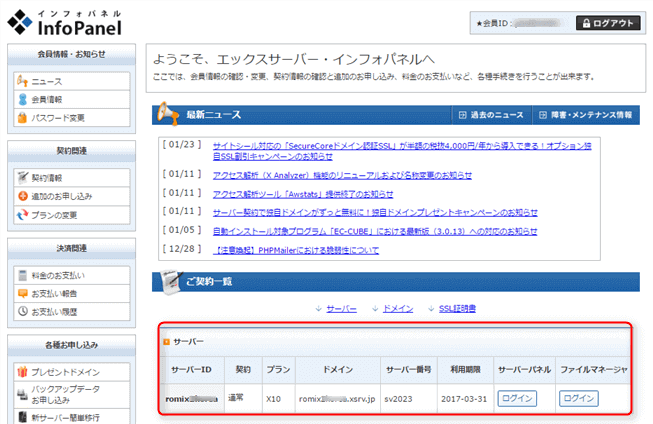
赤枠の部分を拡大します。

サーバーパネルにログインします。
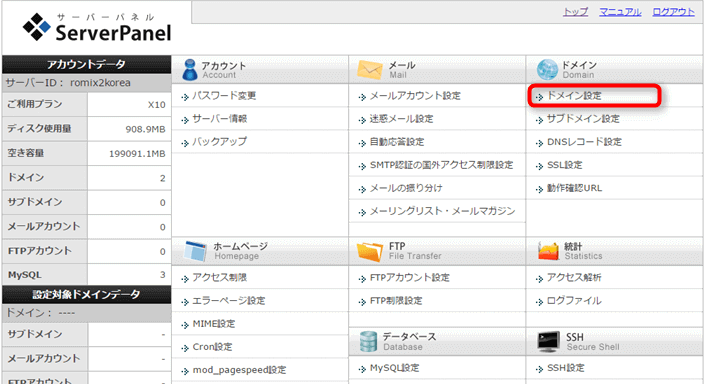
赤枠の【ドメイン設定】をクリックします。
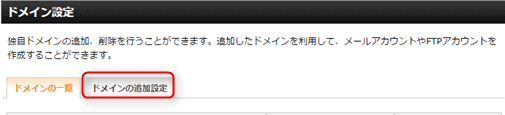
【ドメインの追加設定】のタブをクリックします。
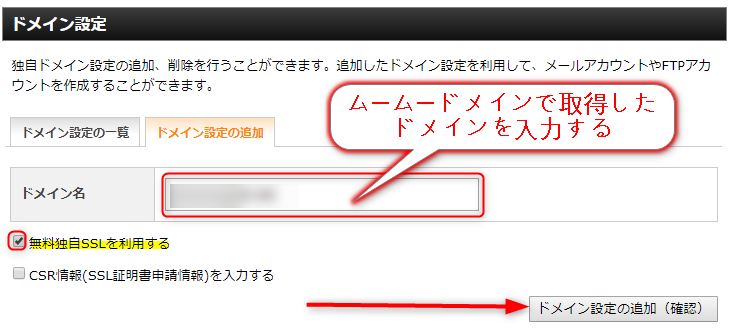
ムームードメインで取得したドメインを入力します。
【無料独自SSLを利用する】にチェックが入っていることを確認して、【ドメインの追加(確認)】をクリックします。

確認画面が現れます。間違いがなければ、【ドメインの追加(確定)】をクリックします。
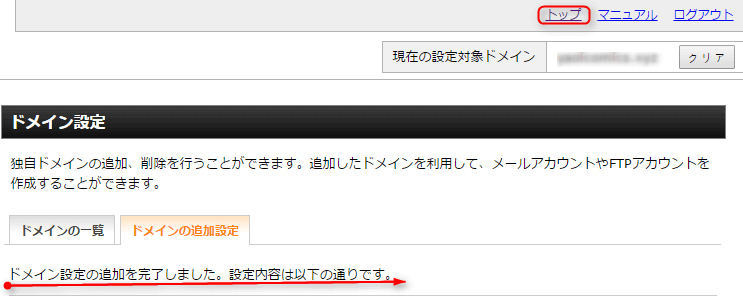
【ドメイン設定の追加を完了しました。設定内容は以下の通りです】
という表示がでたら、右上の【トップ】をクリックします。
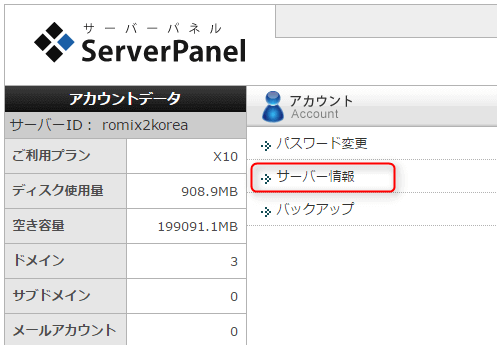
赤枠の【サーバー情報】をクリックします。
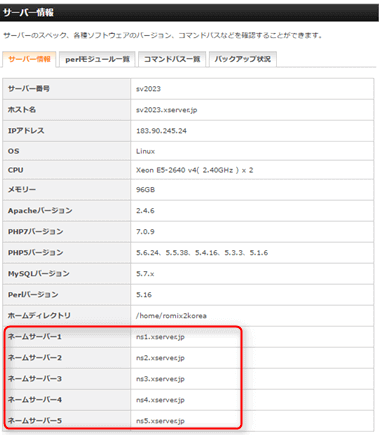
サーバー情報が出てきました。
見てるだけで頭痛くなってきますが、赤枠の部分が必要です。
別タブでムームードメインを開き、ログインします。
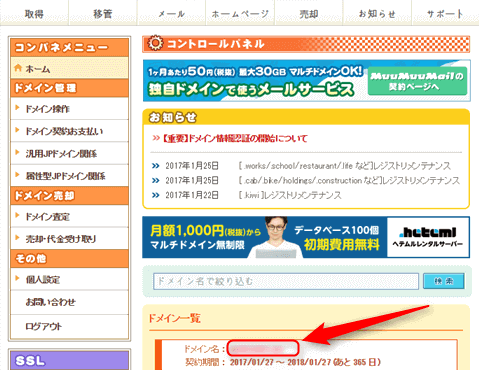
ドメイン一覧の該当のドメインをクリックします。
画面が切り替わったら、下にスクロールして
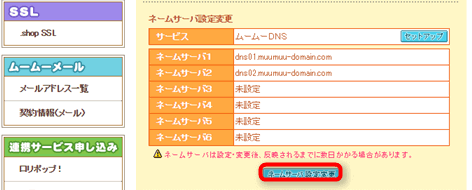
【ネームサーバー設定変更】をクリックします。
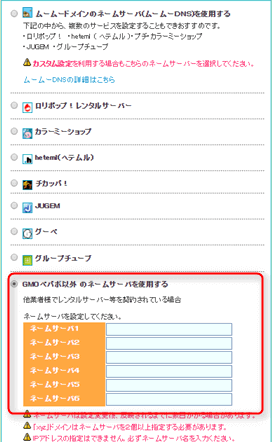
赤枠の部分を拡大します。
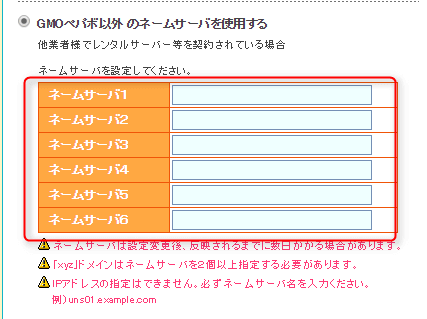
【GMOペパボ以外のネームサーバを使用する】にチェックします。
赤枠の部分に、エックスサーバーのネームサーバー情報を入力します。
ネームサーバー情報は、下記の画像の赤枠部分です。
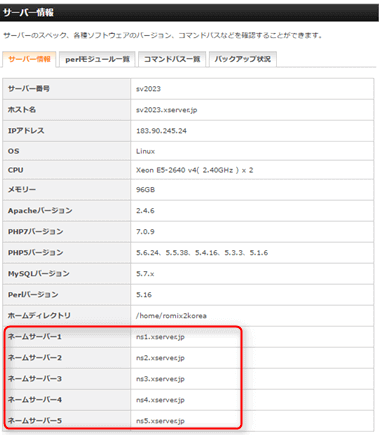
直接入力でも大丈夫ですが、入力間違いを防止するために、コピペ(コピー&ペースト)がベストです。
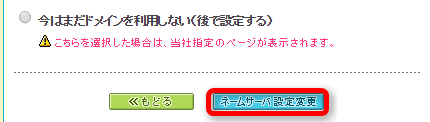
入力完了後、【ネームサーバー設定変更】をクリックします。
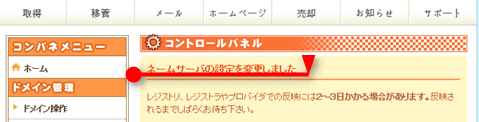
【ネームサーバの設定変更しました】の表示がでたら、設定変更できました。
これで、これから作るブログ(サイト)の住所の手続きが完了しました。
まとめ
お疲れさまでした。
独自ドメインの取得→エックスサーバーへの反映方法をお伝えしました。
エックスサーバーは、独自ドメインのプレゼントキャンペーンをすることもあります。
私は、ブログを2つ運営しておりますので、
1つはムームードメインで、もう1つは無料プレゼントで独自ドメインを取得しました。
次回は、エックスサーバーでWordPress(ワードプレス)をインストールしたいと思います。


















コメントを残す